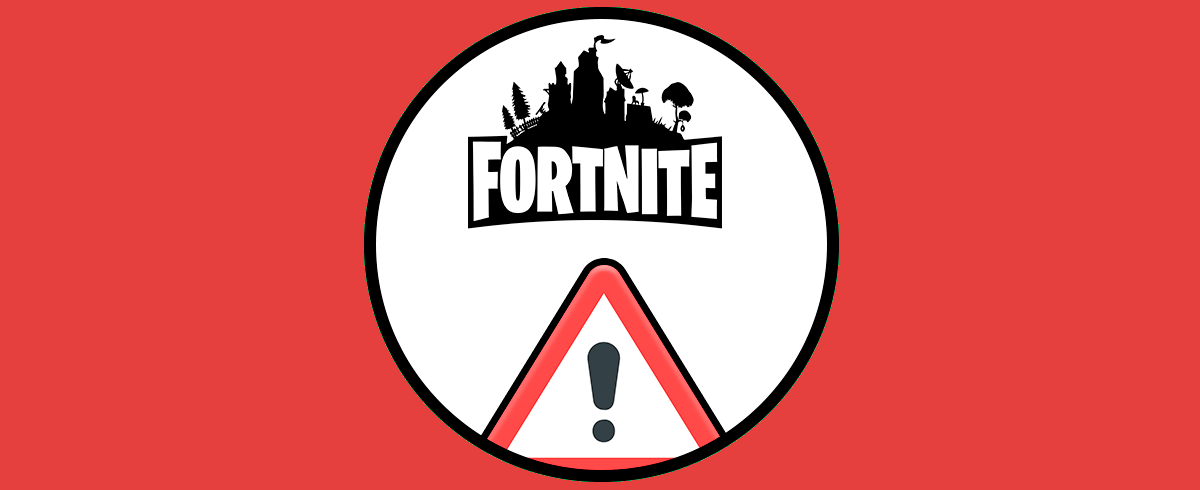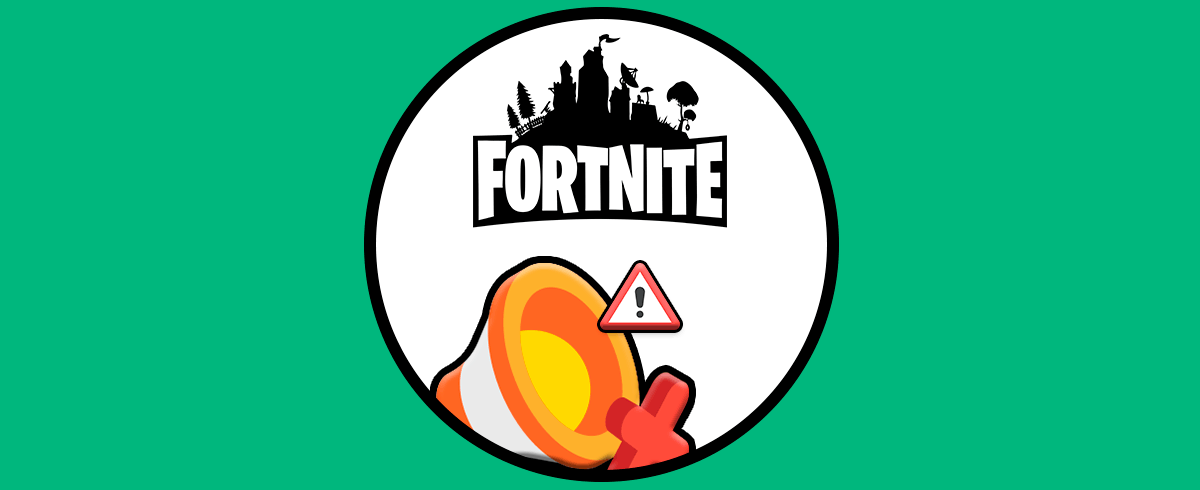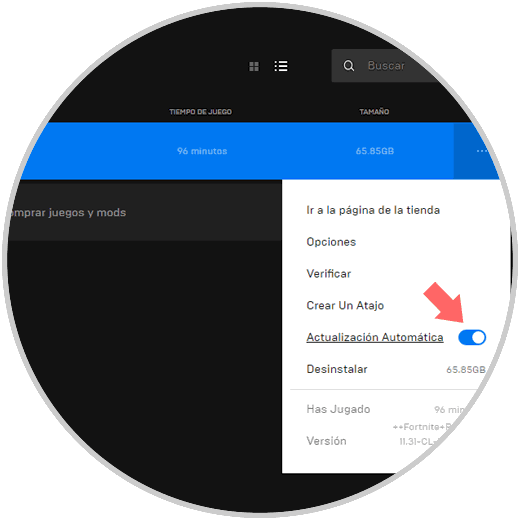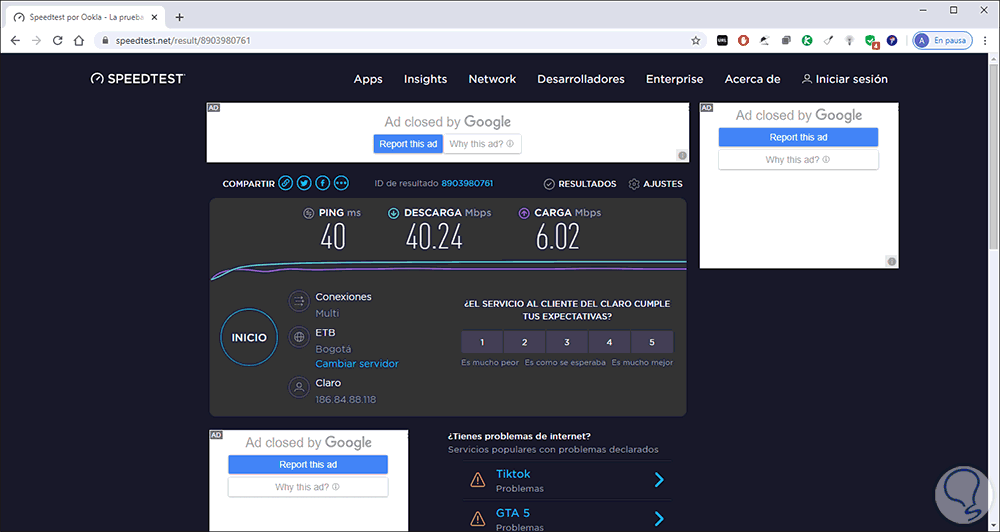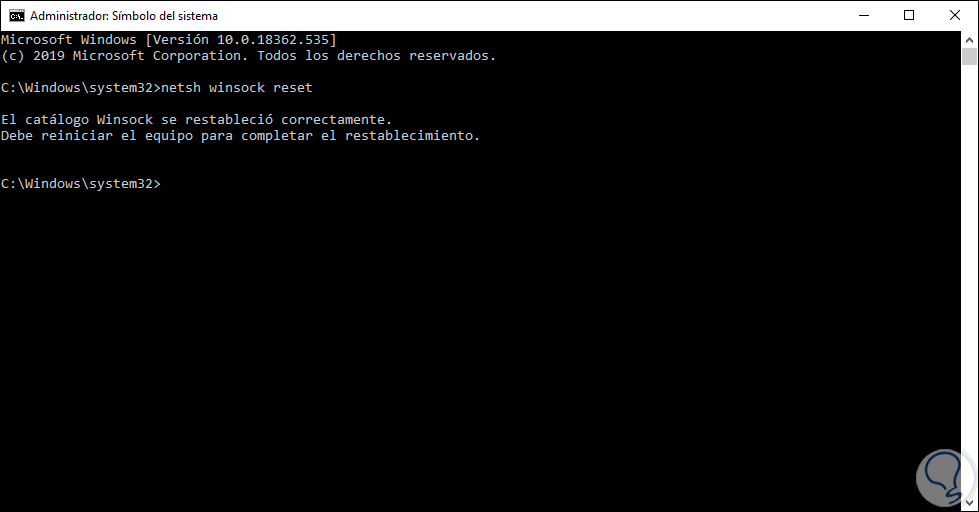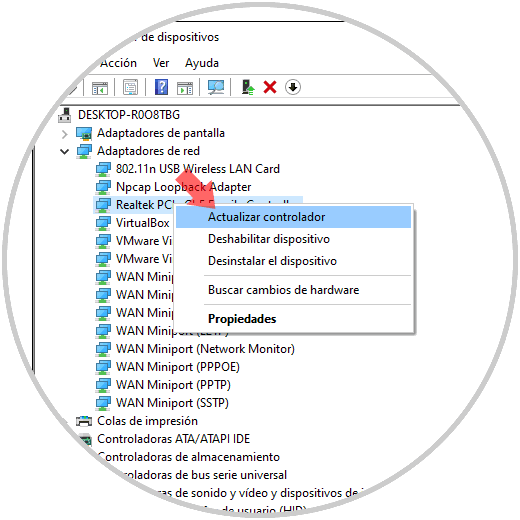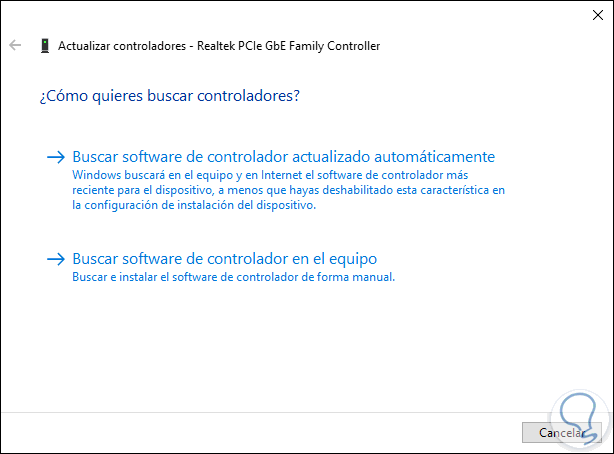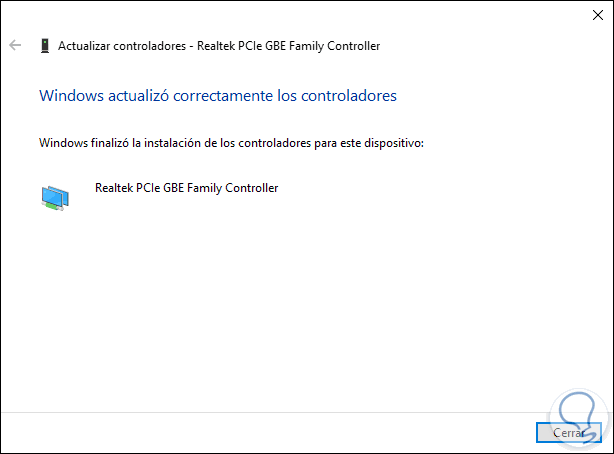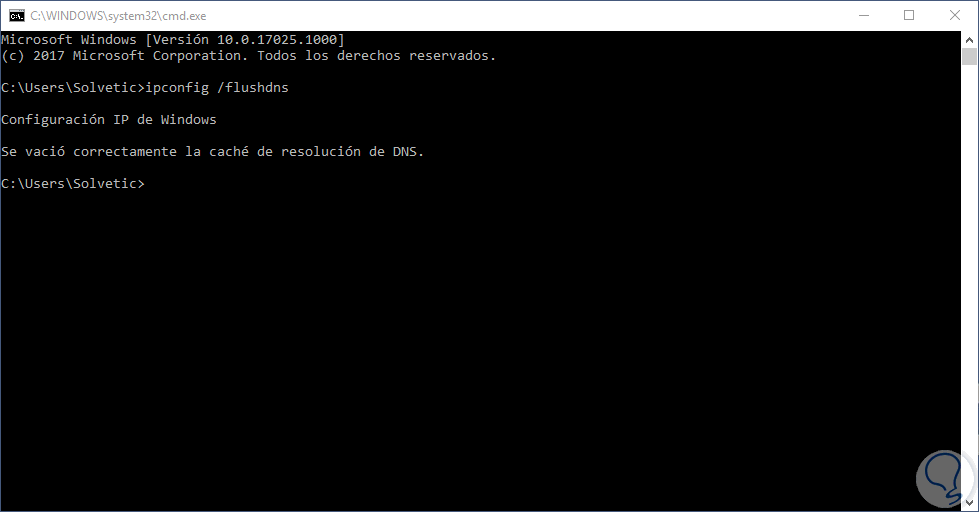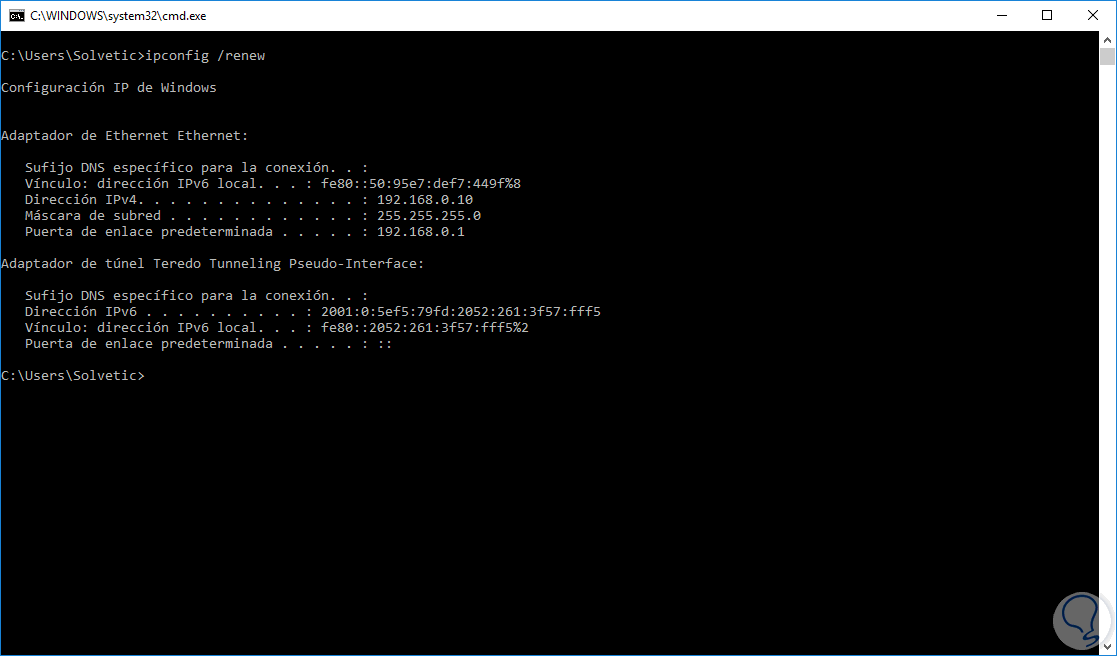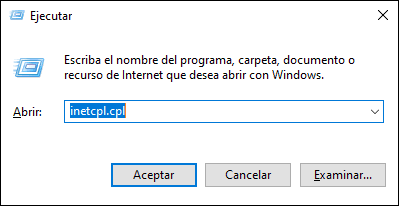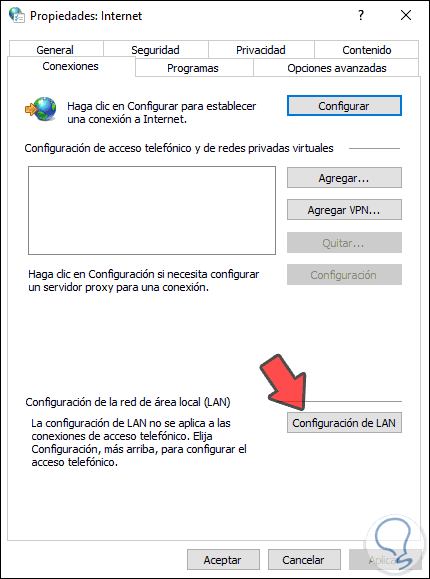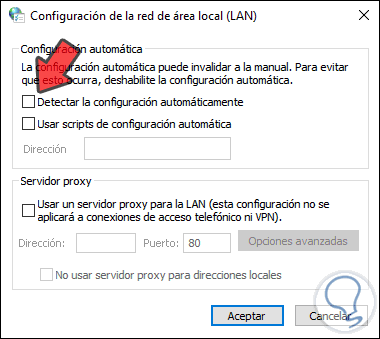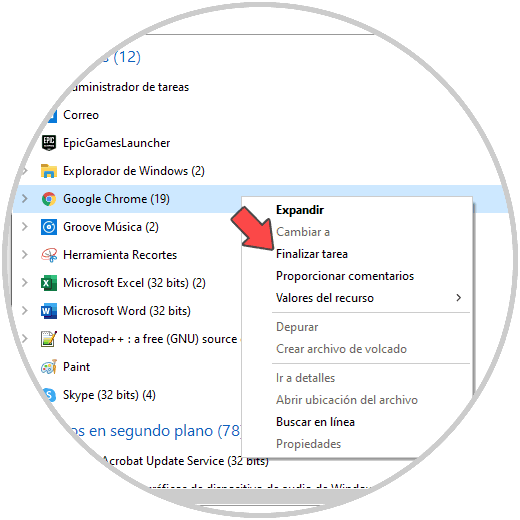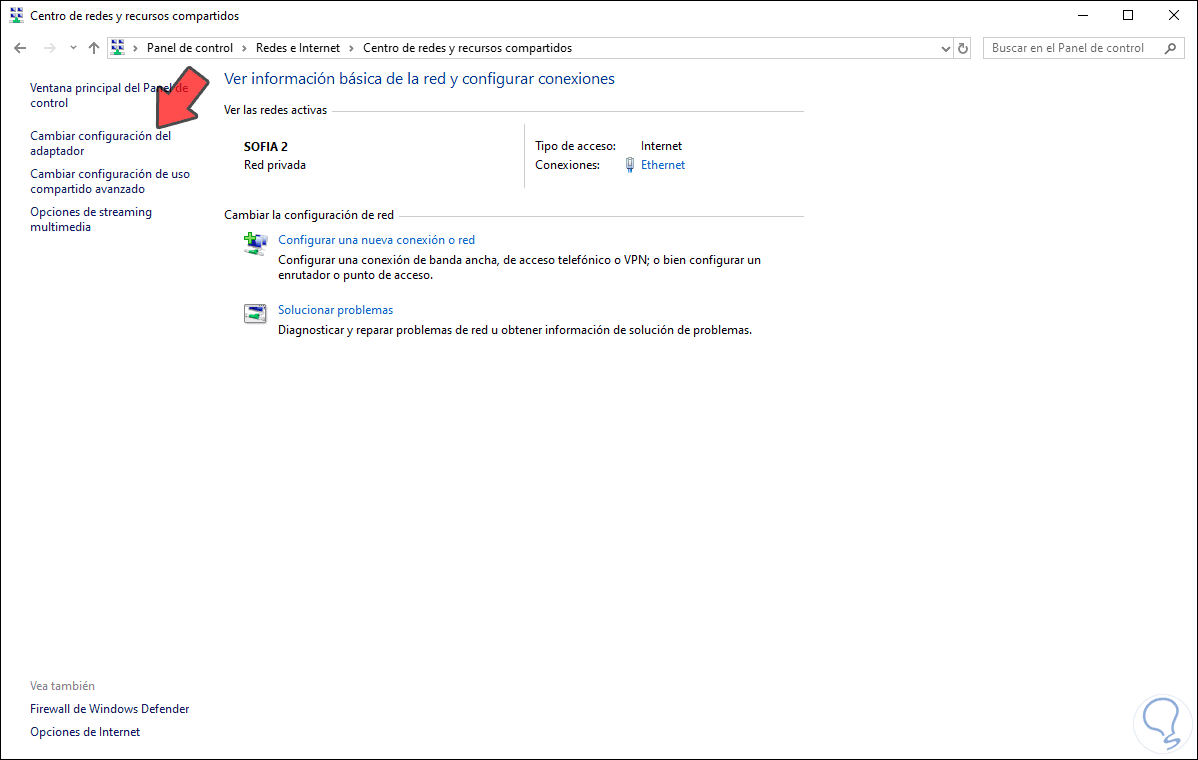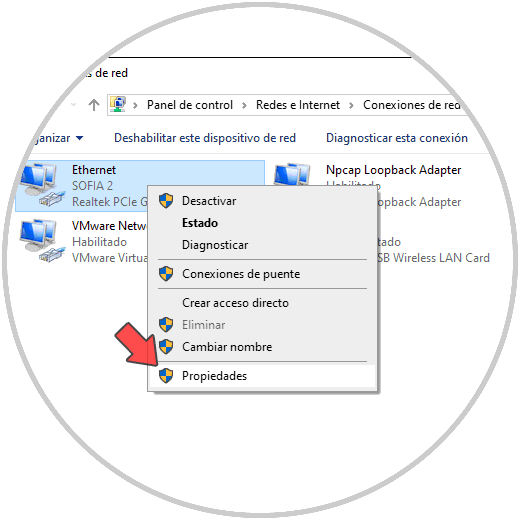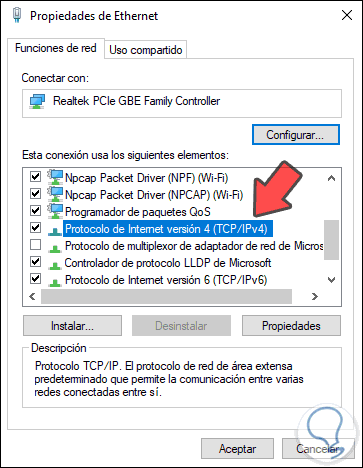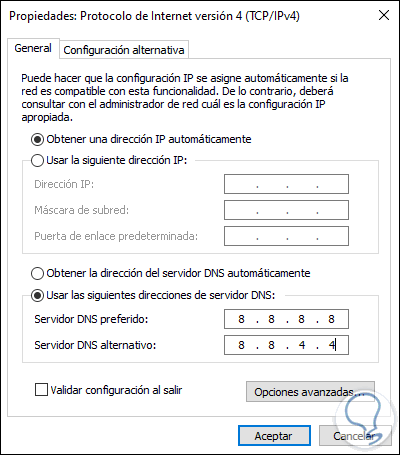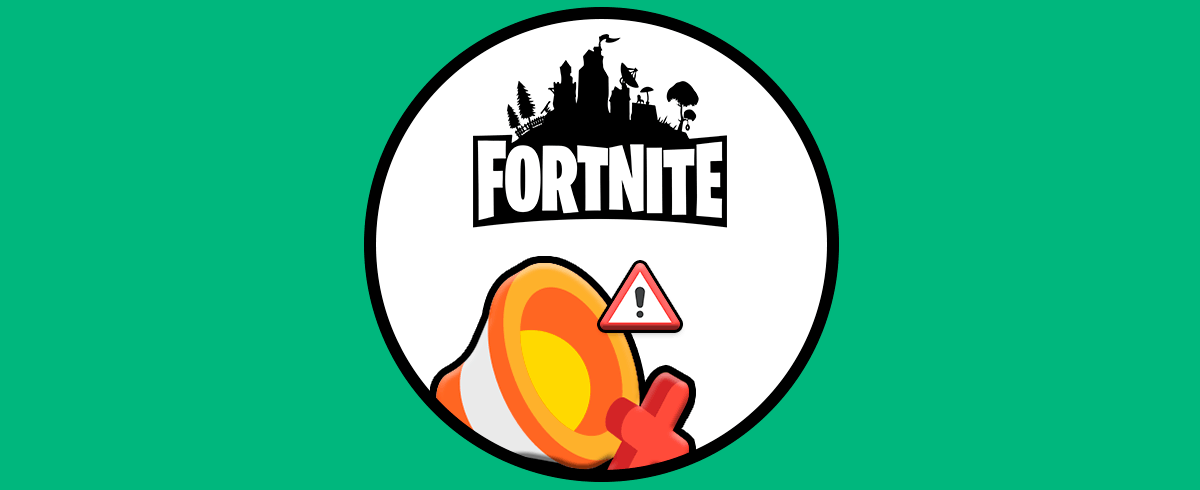Jugar de manera online, es sin duda una manera de ocio a la que muchos usuarios recurren a diario, para pasar un buen raro de entretenimiento y diversión. Pero además de poder hacer esto de manera solitaria, actualmente contamos con la posibilidad de hacerlo con diferentes personas gracias a las diferentes opciones y plataformas online. Esto ha hecho que la facilidad de acceso a diferentes videojuegos sea muchos más sencilla y que personas en todo el mundo puedan jugar de manera remota.
Fortnite es uno de los juegos mas populares entre millones de jugadores por sus diversas estrategias, roles y demás, convirtiéndolo en una tendencia de juegos en línea. Lo mejor de todo es que es un juego totalmente gratuito con la única condición de que nos registremos tanto para la descarga como acceso al mismo.
Sin embargo es posible que cuando intentemos acceder al juego aparezca un error y no puedas iniciar sesión. Es por ello que a continuación te mostramos diferentes maneras de poder solucionar este problema, para que puedas volver a jugar cuanto antes.
1. Cómo instalar los últimos parches de Fortnite
Para que los jugadores puedan disfrutar al máximo del juego, los desarrolladores constantemente lanzan parches que contienen mejoras a nivel de seguridad, desempeño y funcionalidad. Si te falla el inicio de sesión de Fortnite, será posible instalar los últimos parches y así ver si esto corrige el error.
Para esto vamos a ejecutar el lanzador de Epic Games (el cual se instala en el momento de bajar e instalar el juego) y una vez accedamos a este iremos a la sección “Biblioteca” y allí encontramos el juego, damos clic sobre el ícono lateral (tres puntos horizontales) y validamos que la opción “Actualización automática” se encuentre activa:
Una vez activa esta opción, reiniciamos el lanzador y si llegase a existir algún parche este será descargado e instalado para el juego.
2. Cómo comprobar la velocidad de Internet Windows 10
Para jugar de forma efectiva, Fortnite requiere de buena conexión a Internet. En caso de que esta falle, es posible que repercuta en que el juego no funcione. Es por ello que podemos hacer uso de herramientas gratuitas para comprobar la velocidad de red real. Una de las más populares es SpeedTest la cual se encuentra en el siguiente enlace:
Allí damos clic en Inicio y esperamos a obtener los datos en tiempo real:
3. Cómo restablecer el adaptador de red en Windows 10
Otra de las fallas comunes que impiden el uso de Fortnite son los errores en el adaptador de red, recuerda que es un juego en línea y sin acceso a la red será imposible jugar, si el adaptador de red presenta fallas podemos
restablecer su configuración accediendo como administradores en el símbolo del sistema y allí ejecutar lo siguiente:
netsh winsock reset
Podemos ver que requiere de un reinicio para completar el proceso de restablecimiento del adaptador de red en sistemas Windows.
4. Cómo actualizar el controlador de red Windows 10
Un controlador desactualizado puede ser el causante de que el acceso a Fortnite sea denegado ya que se pueden presentar fallos en la transferencia de paquetes.
Para actualizar el controlador iremos al Administrador de dispositivos dando clic derecho sobre el menú Inicio y una vez allí vamos a la sección “Adaptadores de red”. Damos clic derecho sobre el controlador actual y seleccionamos “Actualizar controlador”:
Podemos usar el método manual o automático para esto:
En caso de existir algún controlador mas actual, de forma automática será instalado:
Cuando esto finalice veremos lo siguiente:
5. Cómo vaciar el DNS y renovar la dirección IP Windows 10
A medida que el lanzador es ejecutado, y se descargan juegos, estos almacenan memoria caché para que el acceso mas adelante sea mucho mas rápido. Un incremento en esta memoria puede causar que Fortnite no se ejecute de la forma esperada.
Un paso correcto es limpiar el DNS del sistema y de paso renovar la dirección IP para descartar que el error sea por ella. Para limpiar el DNS accedemos al símbolo del sistema y ejecutamos lo siguiente:
ipconfig /flushdns
Para renovar la dirección IP ejecutamos:
ipconfig /releaseipconfig /renew
6. Cómo deshabilitar el servidor Proxy y solucionar error de inicio de sesión Fortnite
El uso de servidores Proxy aplica para los usuarios que desean navegaciones más seguras pero debido a sus reglas internas se puede crear un conflicto con la comunicación entre Fortnite y la red.
Es por ello que se recomienda deshabilitar el servidor proxy y para ello usaremos las teclas Windows + R y ejecutamos lo siguiente:
inetcpl.cpl
En la ventana desplegada iremos a la pestaña “Conexiones”. Damos clic en el botón “Configuración de LAN”
En la siguiente ventana debemos desactivar la casilla “Detectar la configuración automáticamente”. Pulsamos en Aceptar para salir del asistente.
7. Cómo administrar el ancho de banda y solucionar error de inicio de sesión Fortnite
Debido a que Fortnite es totalmente en línea, el consumo de red es vital para un desempeño optimo. Al abrir diferentes aplicaciones es posible que estas afecten el inicio de sesión de Fortnite.
Para supervisar esto iremos al Administrador de tareas y en la pestaña “Procesos” determinar cuáles aplicaciones están consumiendo el ancho de banda, si alguna llega a ser alta podemos cerrarla de dos formas:
- Dando clic derecho sobre ella y seleccionar Finalizar tarea
- Seleccionar la app y dar clic en el botón Finalizar tarea en la parte inferior
8. Cómo modificar el servidor DNS y solucionar error de inicio de sesión Fortnite
El DNS por defecto en nuestro equipo esta proporcionado por el proveedor de Internet (ISP) pero puede contener algunas restricciones que impiden que Fortnite inicie. Lo bueno es que podemos editar este DNS de una forma simple.
Para ello iremos a la siguiente ruta:
- Panel de control
- Redes e Internet
- Centro de redes y recursos compartidos
Allí damos clic en “Cambiar configuración del adaptador” y en la siguiente ventana damos clic derecho sobre el adaptador actual y seleccionamos “Propiedades”:
En la ventana emergente seleccionamos la línea “Protocolo de Internet versión 4”:
Damos clic en Propiedades y ahora activamos la casilla “Usar las siguientes direcciones de servidor DNS” y asignamos lo siguiente:
- Servidor DNS primario: 8.8.8.8
- Servidor DNS secundario: 8.8.4.4
Pulsamos en Aceptar para completar el proceso.
- Si usamos conectividad Wi-Fi debemos comprobar que no haya objetos que interfieran con la señal.
- Si el error persiste podemos desinstalar el juego y descargarlo del siguiente enlace:
- Pensar en mejorar la velocidad de Internet con el proveedor.
Solvetic te ha dado una serie de soluciones para que puedas acceder a Fortnite y puedas seguir jugando de manera normal. De este modo podrás acceder de nuevo a la plataforma, para continuar jugando de manera adecuada y accediendo a todos los servicios que ofrece este juego